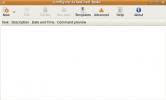Cara Menginstal Drupal Di Server Ubuntu
Cara terbaik untuk membangun situs web adalah dengan menggunakan sistem manajemen konten. Salah satu alat CMS terbaik untuk digunakan, terutama pada server Linux adalah Drupal. Ini adalah alat situs canggih dengan lusinan fitur yang memungkinkan pengguna dengan cepat membangun situs web dengan mudah, dengan ketentuan mereka sendiri. Inilah cara memasang Drupal di server Ubuntu.
Prasyarat
Sebelum Anda menggunakan Drupal di server Ubuntu Anda, sebaiknya gunakan alat pembaruan untuk menyegarkan semuanya. Ini akan memastikan bahwa semua perangkat lunak yang berjalan di atasnya adalah yang terbaru.
sudo apt pembaruan sudo apt upgrade -y
Setelah itu, Anda juga harus memasang dependensi. Ini sangat penting agar perangkat lunak Drupal CMS berfungsi dengan benar.
sudo apt-get install php php-mysql php-gd php-curl php-ssh2
Selain dependensi ini, pastikan Anda sudah memiliki tumpukan LAMP (atau LEMP jika Anda menggunakan Nginx) yang diinstal di Ubuntu. Jika tidak, instal dengan cepat segala yang diperlukan untuk menjalankan aplikasi web di server Ubuntu dengan:
sudo apt install lamp-server ^
Selama instalasi LAMP, Anda akan diminta untuk mengatur kata sandi root untuk MySQL. Pastikan untuk memilih sesuatu yang aman sehingga tidak akan dikompromikan. Selain itu, pastikan kata sandi ini berbeda dari pengguna root server. Menggunakan kata sandi root yang sama untuk pengguna root Ubuntu Linux Anda dan database SQL adalah hal yang berbahaya untuk dilakukan dan akan mengarah pada hal-hal yang sangat, sangat buruk.
Setelah menginstal semuanya, Anda harus memulai Apache secara manual:
sudo service apache2 mulai
Instal Drupal
Ketergantungan dipenuhi, dan semua aplikasi web yang diperlukan diinstal dan berfungsi dengan baik. Langkah selanjutnya adalah mengunduh Drupal versi terbaru ke server. Pergi ke drupal.org situs web, dan ambil versi tar.gz. Untuk membuat pengunduhan langsung ke server lebih mudah, klik kanan pada tombol unduh, klik “salin lokasi tautan”, dan pergi ke terminal.

Kemudian, gunakan wget untuk mengunduh alat ini SSH ke server Anda. Jangan gunakan SSH? Pertimbangkan mengunduh tar.gz ke flash drive, dan kemudian tancapkan.
wget -P / tmp / https://ftp.drupal.org/files/projects/drupal-8.4.4.tar.gz
Drupal diunduh, sekarang saatnya untuk menginstalnya ke direktori root web server.
tar xzvf /tmp/drupal-8.4.4.tar.gz -C / var / www / html / --strip-components = 1
Selanjutnya, perbarui izin direktori HTML.
chown www-data: www-data -R / var / www / html / chmod -R 755 / var / www / html /
Menyiapkan Database Drupal
Drupal membutuhkan database untuk berinteraksi sebelum perangkat lunak server itu sendiri memuat dengan benar. Untuk membuat database baru, gunakan perintah ini dan masuk ke sistem menggunakan kata sandi root yang diatur untuk SQL sebelumnya.
mysql -u root -p
Sekarang setelah Anda masuk, sekarang saatnya untuk mulai berinteraksi dengan perangkat lunak basis data. Mulailah dengan membuat database itu sendiri:
membuat database drupal;
Selanjutnya, buat pengguna baru untuk database yang dapat digunakan oleh perangkat lunak Drupal CMS. Pastikan untuk mengubah area "securepassword" dengan kata sandi baru.
Catatan: JANGAN gunakan kata sandi yang sama untuk pengguna ini seperti yang Anda setel untuk pengguna SQL root. Sebagai gantinya, pergi menghasilkan yang unik, amankan satu.
Perlu diingat bahwa nama pengguna yang akan digunakan Drupal adalah: drupalsite.
berikan semua hak istimewa pada drupal. * ke drupalsite @ localhost yang diidentifikasi oleh 'securepassword';
Setelah selesai, siram hak istimewa database SQL, dan keluar.
menyiram hak istimewa; keluar
Mengkonfigurasi Drupal
Drupal memiliki beberapa perubahan konfigurasi dan penyesuaian yang perlu dilakukan sebelum perangkat lunak CMS Drupal mulai bekerja dengan benar. Sedikit tweak pertama berkaitan dengan server web Apache.
Pertama, aktifkan modul penulisan ulang sehingga Drupal dapat mengubah hal-hal sesuka hati.
sudo a2enmod menulis ulang
Kemudian, buat file konfigurasi Drupal kosong baru untuk digunakan dalam folder "situs-tersedia".
sudo sentuh /etc/apache2/sites-available/drupal.conf
Buat symlink dan tautkan file konfigurasi baru yang dibuat di folder "situs-tersedia" dan tautkan ke folder "situs-diaktifkan". Melakukan ini akan membuatnya sehingga server web Apache2 mengaktifkan perangkat lunak Drupal CMS.
sudo ln -s /etc/apache2/sites-available/drupal.conf /etc/apache2/sites-enabled/drupal.conf
Terakhir, gunakan alat editor teks nano untuk mengatur semuanya.
sudo nano /etc/apache2/sites-available/drupal.conf
Di drupal.conf, rekatkan kode berikut:
ServerAdmin [email protected]. DocumentRoot / var / www / html / ServerName domain.com. ServerAlias www.domain.com. Pilihan FollowSymLinks. AllowOverride All. Pesanan mengizinkan, menolak. izinkan dari semua. ErrorLog /var/log/apache2/domain.com-error_log. CustomLog /var/log/apache2/domain.com-access_log umum.
Simpan file dengan Ctrl + O dan keluar dengan Ctrl + X.
Terakhir, restart server web Apache untuk mencerminkan perubahan.
sudo service apache2 restart
Menggunakan Drupal

Drupal sudah diatur, dan siap digunakan. Langkah selanjutnya adalah melalui dan menjalankan skrip Instalasi Drupal. Perangkat lunak ini akan memandu Anda membuat akun, dan membuat semuanya berjalan dengan benar.
Ketika Drupal sudah sepenuhnya siap, Anda akan dapat membuat situs web baru Anda!
Pencarian
Tulisan Terbaru
Menggunakan Penjadwal Tugas Gnome Untuk Mengotomatiskan Tugas di Ubuntu Linux
Anda pasti akan kesal jika Anda melakukan tugas yang sama berulang ...
Cara memainkan game PlayStation 2 di Linux
Banyak orang menyukai PS2 tetapi ini adalah konsol lama, jadi kecua...
Cara Bermain Game Atari Di Linux
Sudahkah gatal untuk memainkan game Atari lama tetapi tidak memilik...